
Como acessar o armazenamento interno no Android com as abordagens mais bem avaliadas

Todos os seus dados, como fotos, vídeos, músicas e muito mais, são armazenados no armazenamento interno do seu Android telefone? Você está curioso sobre como acessar o armazenamento interno em Android? Para ajudá-lo, elaboramos um guia abrangente sobre como acessar o armazenamento interno do seu telefone Android a partir do próprio dispositivo ou de um computador. Continue lendo para saber mais sobre todos os métodos disponíveis.
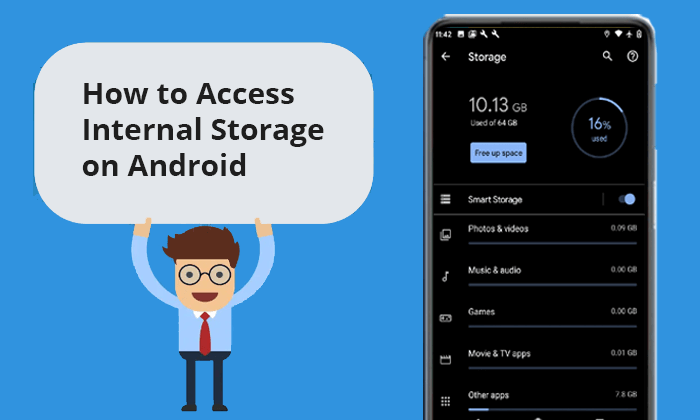
O armazenamento interno de um dispositivo Android é uma área de armazenamento não removível ou substituível que faz parte do próprio dispositivo. Ele é usado para armazenar dados de aplicativos, arquivos de sistema e dados do usuário. Esses arquivos não são acessados diretamente através de locais físicos, mas sim através do sistema de arquivos Android ou software específico.
A maioria dos dispositivos Android tem "Meus arquivos" integrados ou aplicativos de gerenciador de arquivos semelhantes. Esta é a maneira mais direta de obter armazenamento interno no meu telefone Android . A seguir estão as etapas para abrir o armazenamento interno usando este aplicativo:
Passo 1. Localize e abra o aplicativo Meus arquivos em seu telefone Android .
Passo 2. Aqui, você pode não apenas visualizar seus dados, mas também ver o espaço usado e o espaço disponível restante.

Leia mais: Acidentalmente excluído memória interna recuperar arquivos excluídos em telefones Android ? Este artigo pode ajudá-lo a recuperar facilmente arquivos excluídos da memória interna do Android telefone.
Além de acessar o armazenamento interno no Android diretamente do telefone, também podemos acessá-lo de um computador. Quer Windows ou Mac que utilizou, pode aceder ao armazenamento interno no seu telemóvel Android através Coolmuster Android Assistant. Coolmuster Android Assistant é uma poderosa ferramenta de gerenciamento de dados Android. Através dele, você pode acessar facilmente seu Android armazenamento interno.
Principais características do Coolmuster Android Assistant:
Aqui está um exemplo de como podemos acessar Android armazenamento interno em um computador Windows usando Coolmuster Android Assistant:
01Baixe, instale e inicie Coolmuster Android Assistant no seu computador. Após o lançamento, escolha "Assistente deAndroid " nas opções disponíveis na interface.

02Selecione USB ou Wi-Fi para conectar o Android telefone ao computador.

03Depois de se conectar, você pode ver todos os dados em seu Android. Você pode realizar operações correspondentes de acordo com suas necessidades. Por exemplo, se você quiser excluir uma mensagem de texto, você pode ir para a seção "SMS" no painel esquerdo > marcar as caixas ao lado das mensagens que deseja excluir > tocar no botão "Excluir" para removê-las do seu dispositivo.

Vídeo Tutorial:
Para operações mais detalhadas, você pode assistir aos seguintes vídeos:
Se você é um usuário Windows , o cabo USB é a maneira mais simples de abrir o armazenamento do telefone a partir do seu computador. Você pode seguir estas etapas para fazê-lo:
Passo 1. Conecte seu dispositivo Android a um computador. Em seguida, selecione o modo "Transferência de arquivos" ou "Dispositivo de mídia (MTP)" em Android dispositivos.

Passo 2. Vá para "Este PC" no seu PC e escolha o seu tablet Android na seção "Dispositivos e unidades". Agora, todos os seus dados Android são exibidos na interface.

Veja também: Se você é um fã da Samsung, você pode querer saber como fazer a recuperação de memória interna Samsung.
Para Mac usuários, Android File Transfer é a ferramenta oficial para Mac usuários acessarem o sistema de arquivos interno de Android dispositivos. Abaixo estão as etapas específicas de como encontrar armazenamento interno em Android de Mac:
Passo 1. Em primeiro lugar, você precisa instalar Android File Transfer no seu computador Mac.
Passo 2. Uma vez instalado, clique em "Começar" e estabeleça uma conexão entre seu telefone e computador usando um cabo de dados.

Passo 3. Após uma conexão bem-sucedida, ele listará suas pastas Android na interface e você poderá acessá-las diretamente do seu Mac.

1. Qual a diferença entre armazenamento interno e armazenamento externo?
O armazenamento interno é o espaço de armazenamento fixo de um telefone celular, que normalmente é usado para instalar aplicativos e armazenar dados privados. O armazenamento externo, como um cartão SD, é removível e pode ser usado para expandir a capacidade de armazenamento.
2. Como verificar a capacidade de armazenamento interno de um telefone Android ?
Com exceção do aplicativo Meus Arquivos mencionado na Parte 2, você também pode verificar o espaço de Android armazenamento interno por meio de configurações. Basta navegar até "Armazenamento" ou "Memória" no menu de configurações para visualizar o espaço disponível e usado.
3. Como liberar espaço de armazenamento interno no meu dispositivo Android ?
Podemos liberar espaço de armazenamento interno excluindo aplicativos usados com pouca frequência, limpando arquivos de cache e movendo dados para armazenamento em nuvem ou dispositivos de armazenamento externos.
Com as informações fornecidas neste artigo, você deve ter uma compreensão de como acessar o armazenamento interno em telefones Android, bem como a partir de PC e Mac. Quer esteja a utilizar a aplicação de gestão de ficheiros incorporada, a ligar através de cabo USB ou a utilizar ferramentas de terceiros, a gestão e transferência dos seus ficheiros torna-se conveniente. Se preferir aceder ao armazenamento interno a partir do seu computador, recomendamos que utilize Coolmuster Android Assistant. É compatível com sistemas Windows e Mac e é fácil de usar com todos os recursos que você precisa. Esperamos que esta passagem seja útil para você.
Artigos relacionados:
Como recuperar fotos excluídas do armazenamento interno Android ? [5 Maneiras]
6 Melhores aplicativos do Gerenciador de Armazenamento Android: gerencie e libere espaço Android
Perdido no Labirinto de Download? Saiba como encontrar downloads em Android como um profissional
8 métodos rápidos e fáceis sobre como liberar espaço no Android





